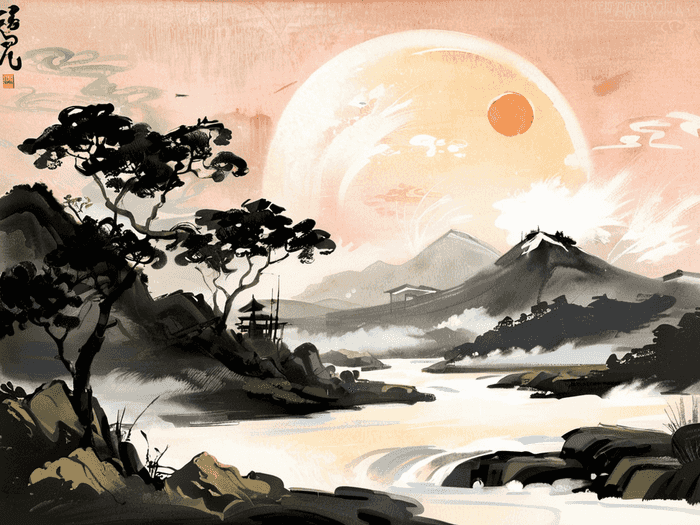学校网络电脑ip如何设置
2025-05-09 06:26:35

梦境编织者 已认证
已认证
 已认证
已认证梦境编织者为您分享以下优质知识
学校网络电脑IP设置分为自动获取和手动配置两种方式,具体操作如下:
一、自动获取IP(推荐)
设置自动分配
- 右键桌面网络图标 → 选择「属性」 → 双击「Internet协议版本4」 → 勾选「自动获取IP地址」和「自动获取DNS服务器地址」。
- 适用于大多数校园网环境,无需手动输入参数,避免IP冲突。
二、手动配置IP(需管理员权限)
获取必要参数
- 需从学校网管处获取分配的IP地址、子网掩码、默认网关及DNS服务器地址。
- 可通过路由器管理界面(如192.168.1.1)查看默认网关和DNS。
设置步骤
- 右键网络连接 → 选择「属性」 → 双击「Internet协议版本4」 → 勾选「使用下面的IP地址」和「使用下面的DNS服务器地址」 → 输入学校分配的参数。
- 确保IP地址在分配范围内(如192.168.0.2-254),避免冲突。
三、注意事项
避免手动修改公网IP:
仅修改本地(10.*.*.*或192.168.*.*)IP,防止网络问题。
重启网络服务:修改设置后需重启网络适配器或计算机。
错误处理:若无法连接,检查IP是否与校园网一致,或联系网络管理员。
建议优先使用自动获取IP方式,手动配置仅适用于特殊需求。